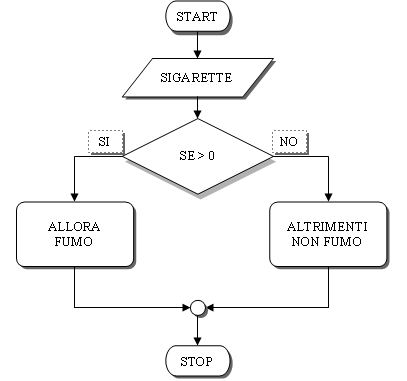Ecco un'altro esempio facilmente comprensibile di come applicare il foglio di calcolo in un contesto elementare.
Facendo finta di trovarci in un reparto legno di un negozio di ferramenta e bricolage, proviamo a realizzare un calcolatore che produca il costo finale del pannello di legno che ci serve, compreso il costo del taglio. I parametri da tenere presenti sono:
Il tipo di legno e quindi il suo costo al mq. (metro quadrato) tralasciando lo spessore;
Le dimensioni del pannello, Base e Altezza espresse in mt. (metri);
La risultante superficie espressa in mq.;
Il costo complessivo del pannello tagliato;
Il costo del lavoro di taglio del pannello da parte dell'operaio del negozio.
Detta così può apparire un lavoro complesso ma alla fine ci si riduce a un paio di moltiplicazioni e una somma.
Vediamo di cosa si tratta.
 |
| Ecco come potrebbe essere un calcolatore per Legno a Taglio |
Le formule che permettono il calcolo sono queste:
 |
| Ci sono solo un paio di moltiplicazioni e una somma finale per aggiungere il costo del taglio. |
Si nota subito che il tipo di legno e il suo costo al mq. vengono inseriti direttamente nelle rispettive celle B3 e D3 e che il foglio di calcolo non incorpora alcuna funzione: ne la SE(), ne altre che permetterebbero di automatizzare l'inserimento del prezzo del legno.
AUTOMATIZZARE L'INSERIMENTO DEL PREZZO
Molto comodo sarebbe poter insegnare al foglio quanto costa ciascun tipo di legno inserito nella cella B3 e fare in modo che questo venga inserito in automatico nella cella D3: evitando di scriverlo ogni volta e forse commettere errori.
Un primo sistema è riutilizzare la funzione SE(). Vediamo come. La funzione SE() "ricorda" il prezzo del tipo di legno associandoli tra loro. Il prezzo del Faggio è 18, quello del Pioppo è 10 e quello della Betulla è 9.
Si tratta di tre soli tipi di legno, ma potremmo arrivare fino a sette, risolvendo molte esigenze comuni. Ma non è molto.
 |
| Possiamo usare la funzione SE() per insegnare al foglio il prezzo di alcuni tipi di legno. |
UN SISTEMA PIU' EFFICACE
Con un sistema migliore potremmo far ricordare al foglio elettronico un numero indefinito di tipi e non solo il prezzo ma anche altre informazioni.
Questo sistema in effetti esiste e funziona in questo modo: Si crea una tabella, che definiremo "matrice", in cui inserire più tipi di legno con i prezzi associati distinguendo anche, per esempio, lo spessore della tavola. Ecco come possiamo realizzarla.
 |
| La matrice di coordinate A12:B22 riporta l'elenco dei tipi di legno e dei prezzi. |
La matrice è realizzata a partire dalla cella A12. I tipi di legno sono già dieci, possono aumentare, e in seguito riporterà anche lo spessore della tavola per allargare la possibilità di scelta.
Per fare sì che il foglio possa trovare il prezzo del legno dobbiamo modificare la formula della cella D3: questa volta utilizzeremo la funzione CERCA.VERT(). Ecco come:
 |
| Al posto della funzione SE() per trovare il prezzo del legno si usa la più potente funzione CERCA.VERT() |
La funzione CERCA.VERT() prende il valore dalla cella B3; esegue una ricerca sulla prima colonna della matrice A12:B22, che riporta il tipo; legge il prezzo nella colonna 2 e lo inserisce nella cella D3.
Fatto questo tutto funziona come sempre e viene eseguito il calcolo delle due moltiplicazioni e della somma per avere il prezzo
Totale alla cassa. Il quarto parametro della funzione è impostato a FALSO per cercare precisamente il valore della cella B3 e non un valore simile per approssimazione.
Naturalmente non abbiamo finito qui. La prossima volta vedremo come semplificare l'immissione del tipo di legno nella cella B3 e come aumentare le varianti sui tipi di legno inserendo lo spessore delle tavole.
M.